Azure AI Search'ten SQL yönetilen örneği için paylaşılan özel bağlantı oluşturma
Bu makalede, Azure AI Search'te bir sanal ağ içinde çalışan SQL yönetilen örneğine özel bağlantı için dizin oluşturucu yapılandırma işlemi açıklanmaktadır. Özel bağlantı, paylaşılan bir özel bağlantı ve Azure Özel Bağlantı üzerinden yapılır.
Yönetilen örneğe özel bir bağlantıda, örneğin tam etki alanı adı (FQDN) DNS Bölgesini içermelidir. Şu anda yalnızca Azure AI Arama Yönetimi REST API'sinde DNS bölgesi belirtimini kabul etmek için bir resourceRegion parametre sağlanır.
Yönetim REST API'sini doğrudan çağırabilirsiniz ancak bir komut satırından Yönetim REST API çağrıları göndermek için Azure CLI az rest modülünü kullanmak daha kolaydır. Bu makalede, özel bağlantıyı ayarlamak için REST ile Azure CLI kullanılır.
Not
Bu makale, özellikleri almak ve adımları onaylamak için Azure portalına başvurur. Ancak, SQL Yönetilen Örneği için paylaşılan özel bağlantıyı oluştururken REST API kullandığınızdan emin olun. Ağ sekmesi bir seçenek olarak listelese Microsoft.Sql/managedInstances de portal şu anda SQL Yönetilen Örneği tarafından kullanılan genişletilmiş URL biçimini desteklemez.
Önkoşullar
Azure AI Search, Temel veya üzeri. Yapay zeka zenginleştirme ve beceri kümelerini kullanıyorsanız Standart 2 (S2) veya üzerini kullanın. Ayrıntılar için bkz . Hizmet sınırları .
Azure SQL Yönetilen Örneği, sanal ağda çalışacak şekilde yapılandırılır.
Hem Azure AI Search hem de SQL Yönetilen Örneği üzerinde en az Katkıda Bulunan izinlerine sahip olmanız gerekir.
Azure SQL Yönetilen Örneği bağlantı dizesi. Yönetilen kimlik şu anda paylaşılan özel bağlantıyla desteklenmiyor. bağlantı dizesi bir kullanıcı adı ve parola içermelidir.
Not
Paylaşılan özel bağlantılar Azure Özel Bağlantı fiyatlandırma aracılığıyla faturalandırılabilir ve ücretler kullanıma göre faturalandırılır.
1 - Bağlantı bilgilerini alma
DNS bölgesi de dahil olmak üzere yönetilen örneğin FQDN'sini alın. DNS bölgesi, SQL Yönetilen Örneği etki alanı adının bir parçasıdır. Örneğin, SQL Yönetilen Örneği FQDN'sinin olması my-sql-managed-instance.00000000000.database.windows.netdurumunda DNS bölgesi olur00000000000.
Azure portalında SQL yönetilen örneği nesnesini bulun.
Genel Bakış sekmesinde Konak özelliğini bulun. Sonraki adım için FQDN'nin DNS bölgesi bölümünü kopyalayın.
Bağlantı dizeleri sekmesinde, sonraki bir adım için ADO.NET bağlantı dizesi kopyalayın. Özel bağlantıyı test ederken veri kaynağı bağlantısı için gereklidir.
Bağlantı özellikleri hakkında daha fazla bilgi için bkz. Azure SQL Yönetilen Örneği oluşturma.
2 - İsteğin gövdesini oluşturma
Metin düzenleyicisi kullanarak paylaşılan özel bağlantı için JSON oluşturun.
{ "name": "{{shared-private-link-name}}", "properties": { "privateLinkResourceId": "/subscriptions/{{target-resource-subscription-ID}}/resourceGroups/{{target-resource-rg}}/providers/Microsoft.Sql/managedInstances/{{target-resource-name}}", "resourceRegion": "a1b22c333d44", "groupId": "managedInstance", "requestMessage": "please approve", } }Paylaşılan özel bağlantı için anlamlı bir ad sağlayın. Paylaşılan özel bağlantı diğer özel uç noktaların yanında görünür. "shared-private-link-for-search" gibi bir ad nasıl kullanıldığını anımsatabilir.
Önceki bir adımda aldığınız "resourceRegion" içinde DNS bölgesi adını yapıştırın.
Yönetilen örneğinizin özel uç noktasını yansıtacak şekilde "privateLinkResourceId" öğesini düzenleyin. Yönetilen örneğin abonelik kimliğini, kaynak grubu adını ve nesne adını belirtin.
Dosyayı yerel olarak create-pe.json olarak kaydedin (veya sonraki adımda Azure CLI söz dizimini güncelleştirmeyi unutmayın) başka bir ad kullanın.
Azure CLI'da, dosyanın geçerli konumunu not almak için yazın
dir.
3 - Paylaşılan özel bağlantı oluşturma
Komut satırından kullanarak
az loginAzure'da oturum açın.Birden çok aboneliğiniz varsa, kullanmak istediğiniz aboneliği kullandığınızdan emin olun:
az account show.Aboneliği ayarlamak için
az account set --subscription {{subscription ID}}Komutunu çağırarak
az restAzure AI Search'ün Yönetim REST API'sini kullanın.SQL yönetilen örnekleri için paylaşılan özel bağlantı desteği hala önizleme aşamasında olduğundan REST API'nin önizleme sürümüne ihtiyacınız vardır. Bu adım için veya sonraki bir önizleme API sürümünü kullanın
2021-04-01-preview. En son önizleme API'sinin sürümünü kullanmanızı öneririz.az rest --method put --uri https://management.azure.com/subscriptions/{{search-service-subscription-ID}}/resourceGroups/{{search service-resource-group}}/providers/Microsoft.Search/searchServices/{{search-service-name}}/sharedPrivateLinkResources/{{shared-private-link-name}}?api-version=2024-06-01-preview --body @create-pe.jsonAzure AI Search kaynağınızın abonelik kimliğini, kaynak grubu adını ve hizmet adını belirtin.
JSON gövdesinde belirttiğiniz paylaşılan özel bağlantının adını sağlayın.
Dosya konumundan uzaklaştıysanız create-pe.json dosyasının yolunu belirtin. Dosyanın geçerli dizinde olduğunu onaylamak için komut satırına yazabilirsiniz
dir.Komutu çalıştırmak için Enter tuşuna basın.
Bu adımları tamamladığınızda, bekleme durumunda sağlanan paylaşılan bir özel bağlantınız olmalıdır. Bağlantının oluşturulması birkaç dakika sürer. Oluşturulduktan sonra, kaynak sahibinin çalışmadan önce isteği onaylaması gerekir.
4 - Özel uç nokta bağlantısını onaylama
SQL Yönetilen Örneği tarafında, kaynak sahibinin oluşturduğunuz özel bağlantı isteğini onaylaması gerekir.
Azure portalında yönetilen örneğin Özel uç nokta bağlantıları sekmesini açın.
Özel uç nokta bağlantılarını listeleyen bölümü bulun.
Bağlantıyı seçin ve ardından Onayla'yı seçin. Durumun portalda güncelleştirilmiş olması birkaç dakika sürebilir.
Özel uç nokta onaylandıktan sonra Azure AI Search, bu uç nokta için oluşturulan DNS bölgesinde gerekli DNS bölgesi eşlemelerini oluşturur.
5 - Paylaşılan özel bağlantı durumunu denetleme
Azure AI Arama tarafında, arama hizmeti Ağ oluşturma sayfasının Paylaşılan Özel Erişim sekmesini yeniden ziyaret ederek istek onayını onaylayabilirsiniz. Bağlantı durumu onaylanmalıdır.
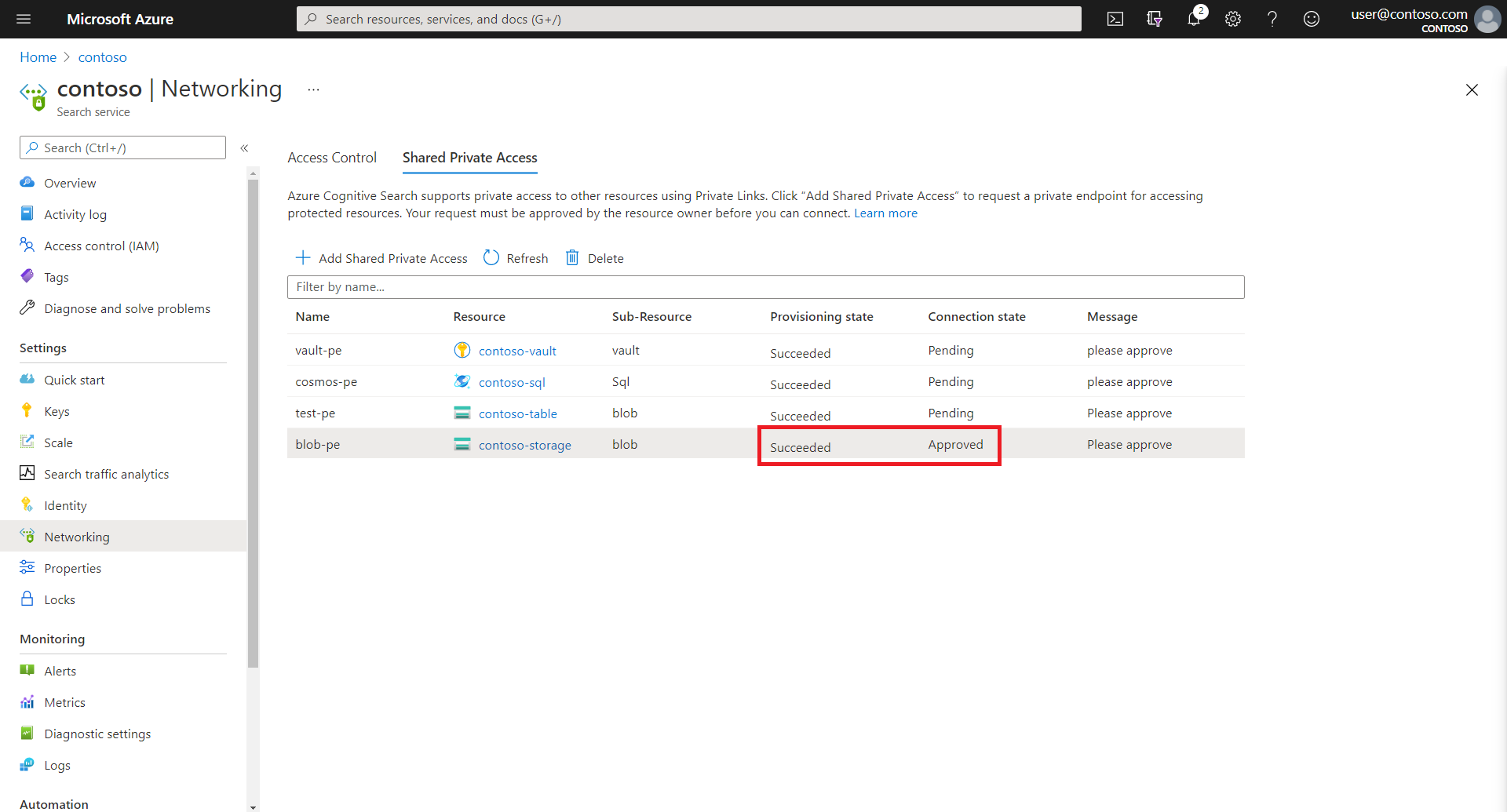
6 - Dizin oluşturucuyu özel ortamda çalışacak şekilde yapılandırma
Artık bir dizin oluşturucu ve veri kaynağını yönetilen örneğinize giden özel bağlantı kullanacak şekilde yapılandırabilirsiniz.
Bu adım için Verileri içeri aktarma sihirbazını kullanabilirsiniz, ancak oluşturulan dizin oluşturucu bu senaryo için geçerli olmayacaktır. Bu senaryoya uyumlu hale getirmek için bu adımda açıklandığı gibi dizin oluşturucu JSON özelliğini değiştirmeniz gerekir. Ardından güncelleştirilmiş dizin oluşturucuyu kullanarak işlem hattını tam olarak test etmek için dizin oluşturucuyu sıfırlamanız ve yeniden çalıştırmanız gerekir.
Bu makalede rest istemcisi varsayılır ve tüm özelliklerin daha kolay görülmesini sağlamak için REST API'leri kullanılır. Dizin oluşturucular ve veri kaynakları için REST API çağrılarının paylaşılan özel bağlantıyı oluşturmak için kullanılan Yönetim REST API'lerini değil Arama REST API'lerini kullandığını hatırlayın. Söz dizimi ve API sürümleri iki REST API arasında farklıdır.
Veri kaynağı tanımını normalde Azure SQL'de yaptığınız gibi oluşturun. yönetilen örnek için bağlantı dizesi biçimi biraz farklıdır, ancak diğer özellikler, Azure SQL veritabanına veri kaynağı bağlantısı yapılandırıyor olmanızla aynıdır.
Daha önce kopyaladığınız bağlantı dizesi sağlayın.
POST https://myservice.search.windows.net/datasources?api-version=2023-11-01 Content-Type: application/json api-key: admin-key { "name" : "my-sql-datasource", "description" : "A database for testing Azure AI Search indexes.", "type" : "azuresql", "credentials" : { "connectionString" : "Server=tcp:contoso.public.0000000000.database.windows.net,1433; Persist Security Info=false; User ID=<your user name>; Password=<your password>;MultipleActiveResultsSets=False; Encrypt=True;Connection Timeout=30;" }, "container" : { "name" : "Name of table or view to index", "query" : null (not supported in the Azure SQL indexer) }, "dataChangeDetectionPolicy": null, "dataDeletionDetectionPolicy": null, "encryptionKey": null, "identity": null }Dizin oluşturucu tanımını oluşturun ve dizin oluşturucu yürütme ortamını "private" olarak ayarlayın.
Dizin oluşturucu yürütmesi , arama hizmetine özgü özel bir ortamda veya birden çok müşteri için pahalı beceri kümesinin işlenmesini boşaltmak için dahili olarak kullanılan çok kiracılı bir ortamda gerçekleşir. Özel uç nokta üzerinden bağlanırken dizin oluşturucu yürütmesi özel olmalıdır.
POST https://myservice.search.windows.net/indexers?api-version=2023-11-01 Content-Type: application/json api-key: admin-key { "name": "indexer", "dataSourceName": "my-sql-datasource", "targetIndexName": "my-search-index", "parameters": { "configuration": { "executionEnvironment": "private" } }, "fieldMappings": [] }Dizin oluşturucuyu çalıştırın. Dizin oluşturucu yürütmesi başarılı olursa ve arama dizini doldurulursa, paylaşılan özel bağlantı çalışır.
Dizin oluşturucunun durumunu Azure portalında veya Dizin Oluşturucu Durum API'sini kullanarak izleyebilirsiniz.
Dizinin içeriğini denetlemek için Azure portalında Arama gezginini kullanabilirsiniz.
7 - Paylaşılan özel bağlantıyı test edin
Dizin oluşturucuyu önceki adımda çalıştırdıysanız ve yönetilen örneğinizden içeriği başarıyla dizine aldıysanız, test başarılı oldu. Ancak, dizin oluşturucu başarısız olursa veya dizinde içerik yoksa, nesnelerinizi değiştirebilir ve dizin oluşturucudan giden isteği çağırabilecek herhangi bir istemciyi seçerek testi yineleyebilirsiniz.
Azure portalında dizin oluşturucu çalıştırmak kolay bir seçenektir, ancak daha hassas olması için REST istemcisi ve REST API'lerini de deneyebilirsiniz. Arama hizmetinizin de özel bağlantı için yapılandırılmadığını varsayarsak, Arama için REST istemci bağlantısı genel İnternet üzerinden olabilir.
Test için bazı anımsatıcılar şunlardır:
REST istemcisi kullanıyorsanız, paylaşılan özel bağlantıyı oluşturmak için Yönetim REST API'sini ve 2021-04-01-Preview API sürümünü kullanın. Dizin oluşturucuları ve veri kaynaklarını oluşturmak ve çağırmak için Search REST API'sini ve kararlı bir API sürümünü kullanın.
Dizin oluşturucu, veri kaynağı ve dizin oluşturmak için Verileri içeri aktarma sihirbazını kullanabilirsiniz. Ancak, oluşturulan dizin oluşturucu doğru yürütme ortamı ayarına sahip olmayacaktır.
Yürütme ortamı ve bağlantı dizesi dahil olmak üzere özellikleri değiştirmek için Azure portalında veri kaynağı ve dizin oluşturucu JSON'unu düzenleyebilirsiniz.
Azure portalında dizin oluşturucuyu sıfırlayabilir ve yeniden çalıştırabilirsiniz. Sıfırlama, tüm belgelerin tam yeniden işlenmesini zorladığı için bu senaryo için önemlidir.
Dizinin içeriğini denetlemek için Arama gezginini kullanabilirsiniz.
Ayrıca bkz.
Geri Bildirim
Çok yakında: 2024 boyunca, içerik için geri bildirim mekanizması olarak GitHub Sorunları’nı kullanımdan kaldıracak ve yeni bir geri bildirim sistemiyle değiştireceğiz. Daha fazla bilgi için bkz. https://aka.ms/ContentUserFeedback.
Gönderin ve geri bildirimi görüntüleyin